
STORES 決済 のウェブ管理画面には、便利なメニューがそろっています。
今回は「売上」「入金」メニューについてご紹介します。
ウェブ管理画面とは?
ウェブ管理画面とは、インターネット上で閲覧できる「加盟店様専用ページ」です。
お申し込み時に作成するアカウント情報(ID、パスワード)とインターネット環境があれば、いつでもどこでもお店の売上確認・管理が可能です。
※ウェブ管理画面と STORES 決済アプリ では利用できる機能が一部異なります。詳しくはこちら
※既にアカウント作成済みの場合、ウェブ管理画面のログインページはこちら
売上一覧
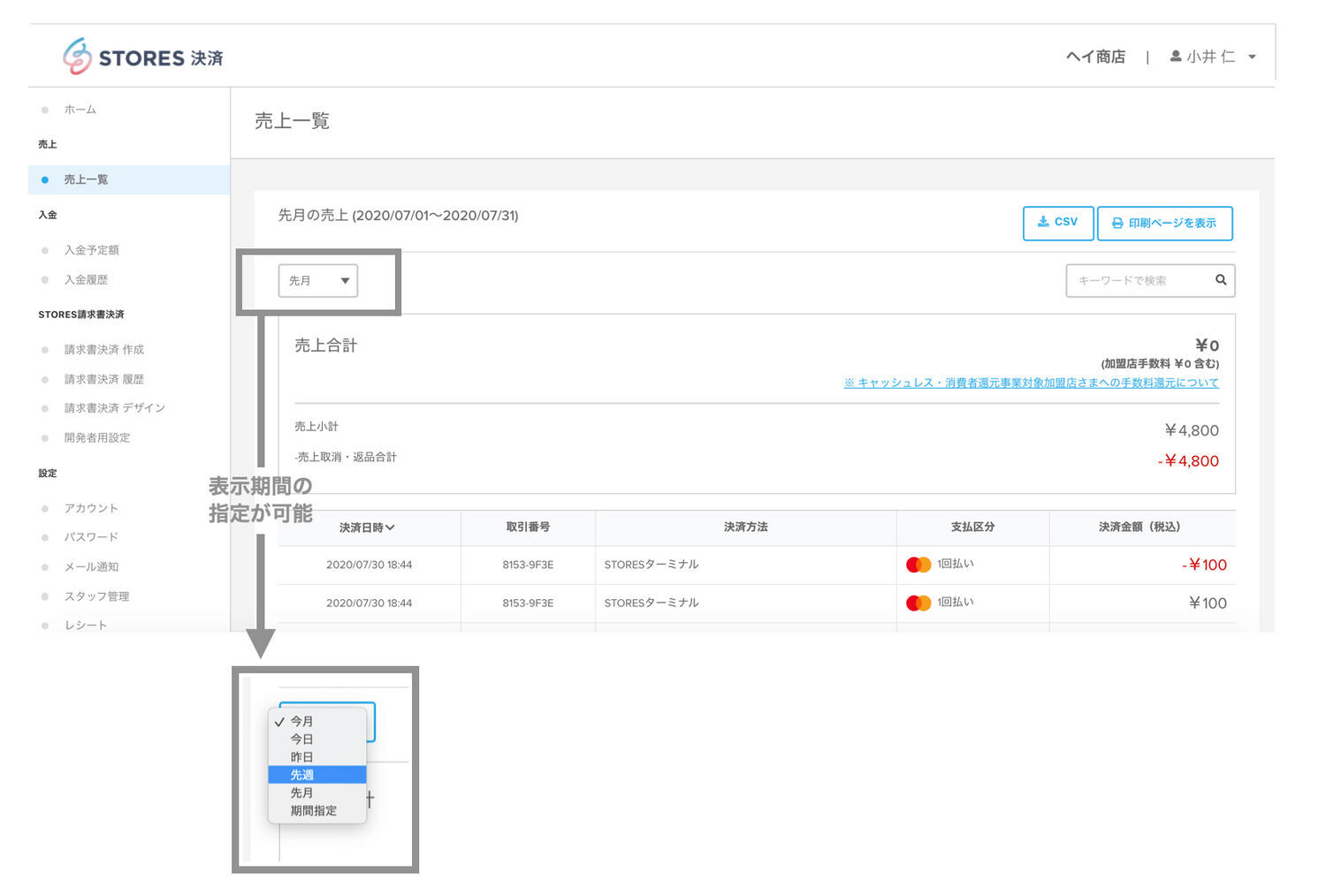
売上一覧の画面では、指定した期間の売上合計と内訳、決済情報を確認できます。
指定期間はデフォルトで「今月」の表示となっていますが、表示する対象期間を変更・指定することが可能です。
さらに表示した売上一覧を右上の「CSV」「印刷ページを表示」ボタンからダウンロード・印刷して保管することも可能です。
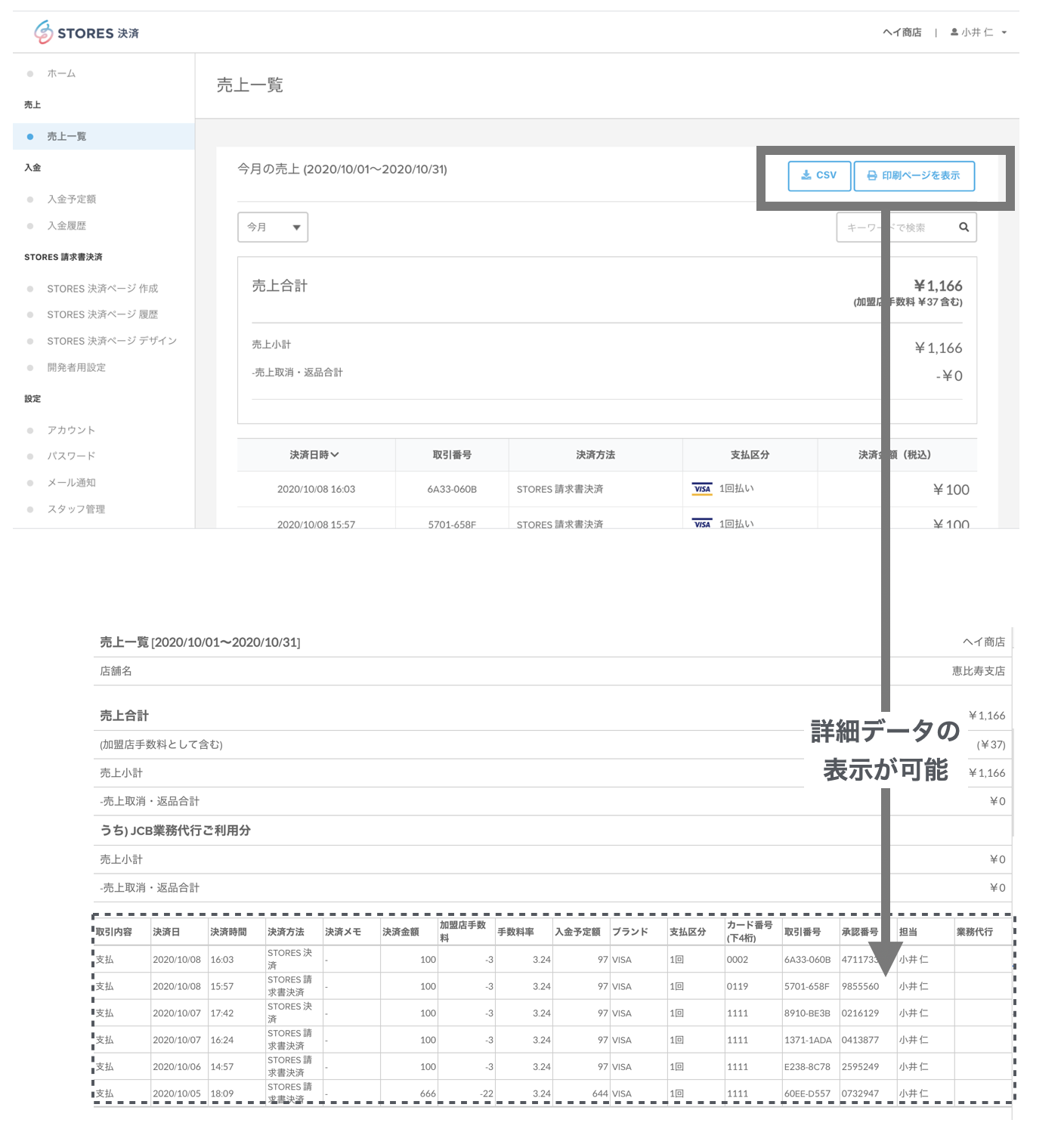
売上一覧画面では、以下の決済情報を確認することができます。
・決済日時
・決済ブランド(VISA、Masterなど)
・決済回数(1回、2回、リボ払い)
・決済金額
決済履歴をクリックすると、「取引詳細」画面が表示され、より詳細な情報を確認することが可能です。
・売上取消・返品情報
・スタッフ(どのスタッフアカウントで決済を行ったかの確認が可能)
・決済メモ(決済時に入力したメモが閲覧可能)
など
▼取引詳細画面
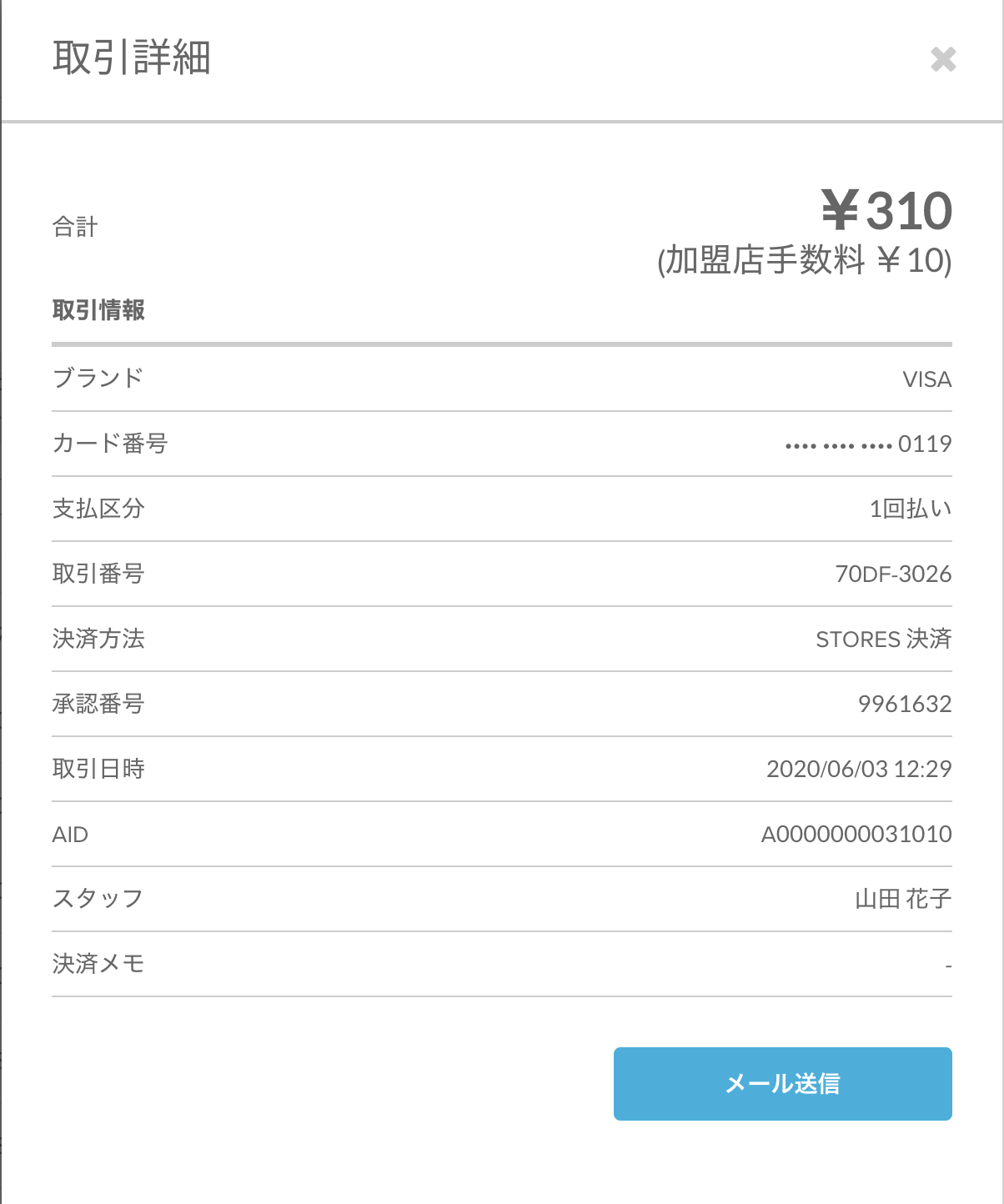
入金予定額
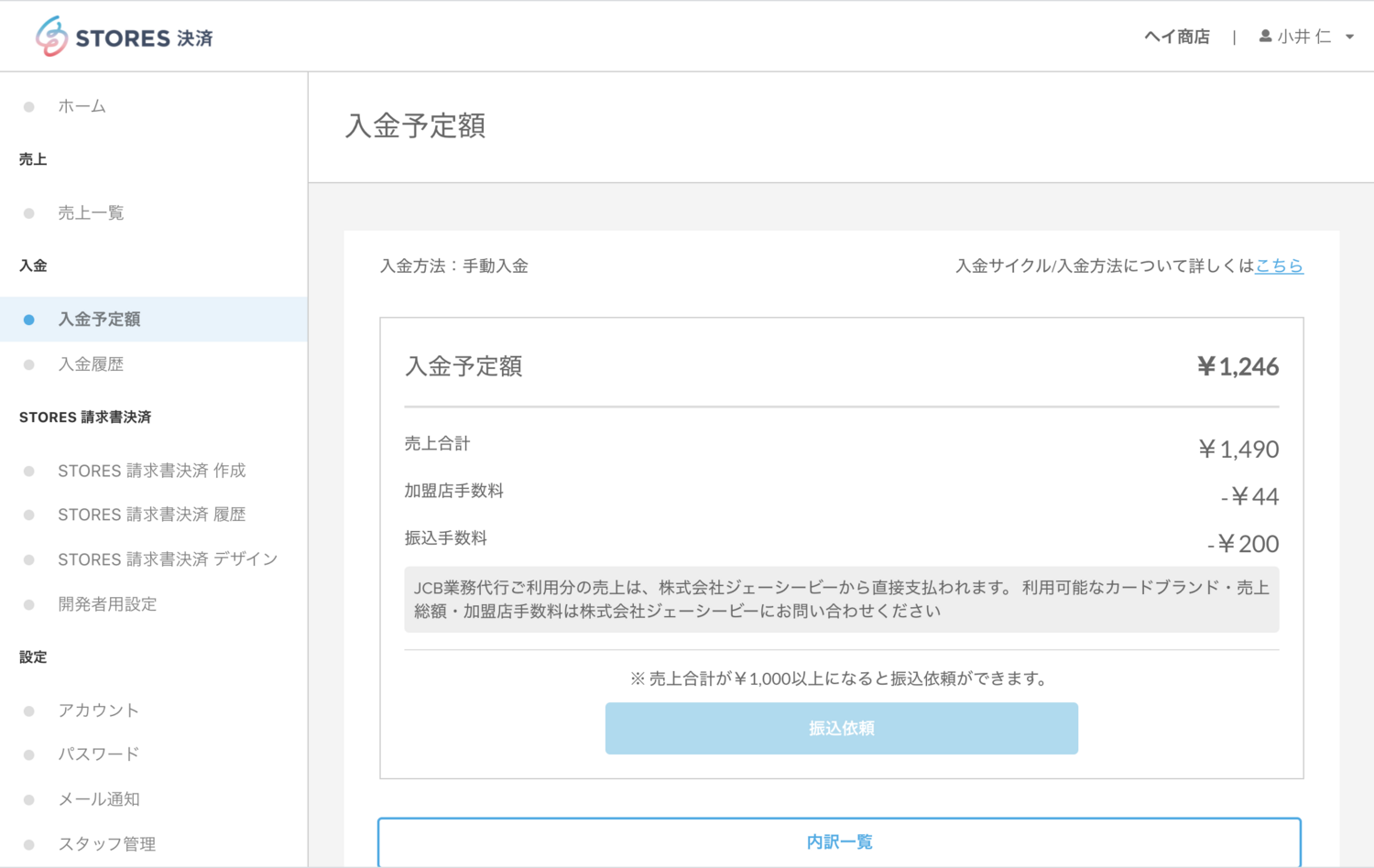
入金予定額のメニューでは、入金前の売上や加盟店手数料、振込手数料を確認することができます。
「内訳一覧」ボタンをクリックすると、入金予定額の対象となっている決済履歴が一覧で表示されます。
手動入金設定の場合は画面上にある「振込依頼」ボタンをクリックすることで、振込依頼が完了します。※自動入金の場合は表示されません。
入金サイクルについて詳しくはこちらをご覧ください。
入金履歴
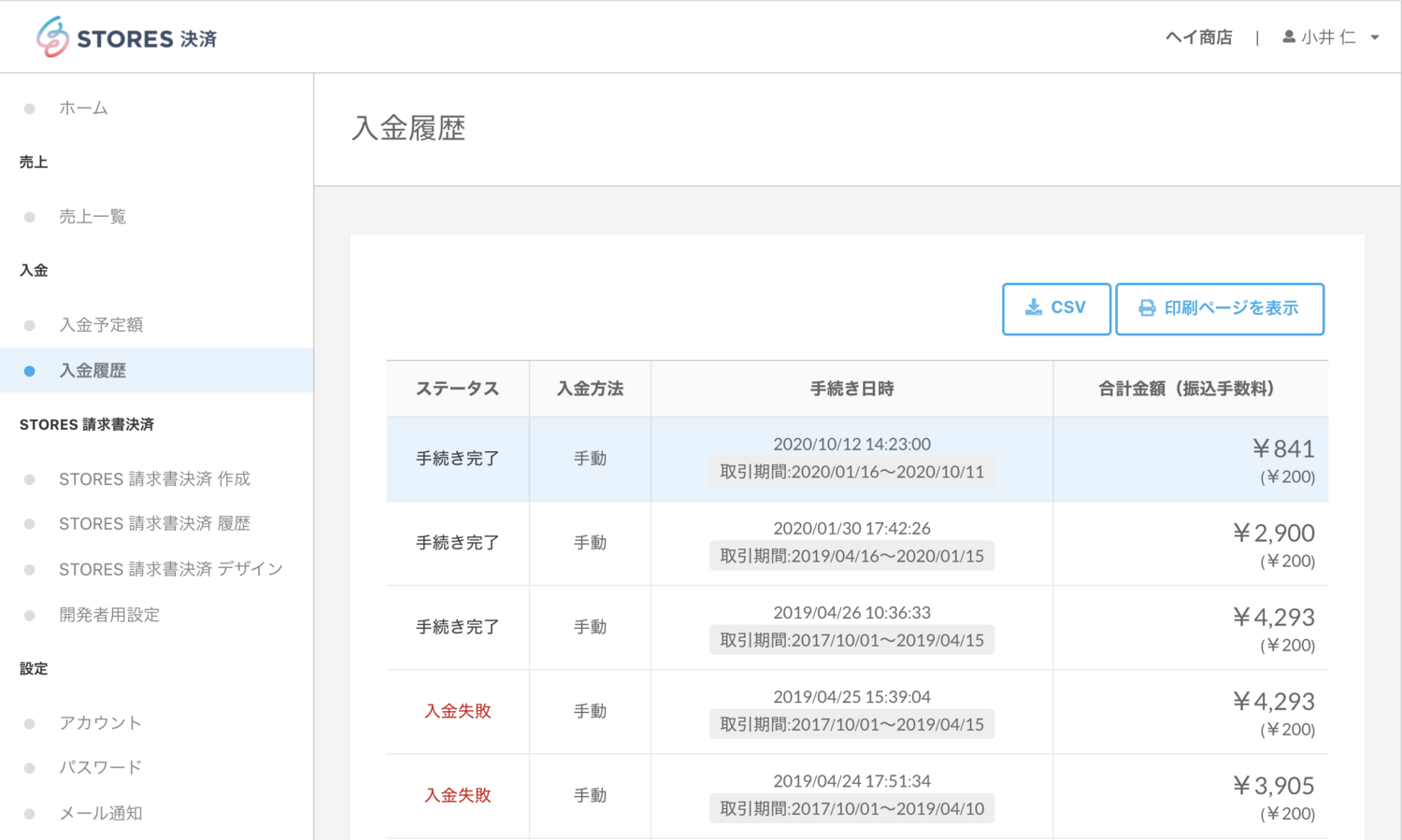
入金履歴のメニューでは、振込依頼完了分の処理状況が確認できます。
手動入金の場合、振込依頼完了後1〜2営業日で入金されます。
口座情報相違などにより入金エラーとなった場合は「入金失敗」と表示され、オーナーアドレス宛にエラー通知メールが届きます。
以上、STORES 決済 ウェブ管理画面の便利な活用法【売上・入金編】でした! ウェブ管理画面を上手に活用し、効率的な店舗運営にお役立てください。
新規導入の電話相談はこちら
TEL:0120-343-577
(平日10:00−18:00)

